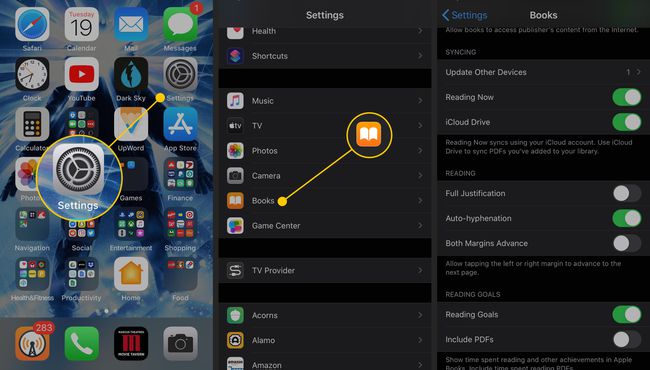IBooksi ja iBookstore'i kasutamine
Kui soovite sattuda maailma e-raamatudvõi soovite õppida kasutama iBooks, lugege edasi, et teada saada, kuidas iBooksis lugeda, juhtida raamatute välimust, otsida raamatuid ja teha märkusi ning teha palju muud.
Apple tutvustas iBooksi aastal iOS 4. See artikkel kehtib Apple Booksi värskendatud rakenduse kohta iOS 12.
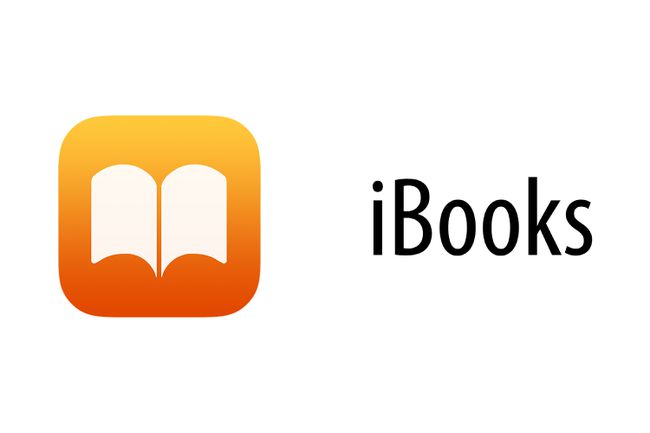
iBooksi lugemine
Apple Booksi raamatute lugemise põhiaspektid on lihtsad. Puudutage oma raamatukogus olevat raamatut ( raamaturiiul rakenduse avamisel kuvatav liides) avab selle. Järgmisele lehele pöördumiseks puudutage lehe paremat serva või pühkige paremalt vasakule. Leheküljele tagasi liikumiseks puudutage vasakut serva või pühkige vasakult paremale. Need võivad olla põhitõed, kuid on mitmeid võimalusi, mis muudavad teie lugemiskogemuse meeldivamaks.
Kuidas muuta Apple Booksi fonti
Võite eelistada mõnda muud fonti kui vaikefonti, mida iBooks kasutab. iBooksi vaikekirjatüüp on Palatino, Apple Booksi aga San Francisco. Saate valida ka mitme muu valiku hulgast. Et muuta fondi, milles loete raamatut:
Avage raamat ja puudutage nuppu aA ikooni ekraani ülaosas.
Toksake menüüs Fondid
-
Puudutage soovitud fonti.
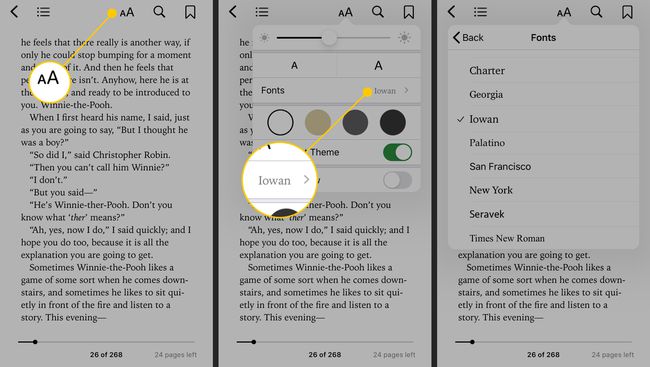
Tüüp muutub kohe, kui valite uue.
Sa saad ka muuta fondi suurust lugemise hõlbustamiseks või suurema teksti mahutamiseks lehele. Tehke järgmist.
Puudutage valikut aA ikooni.
Menüü esimeses reas puudutage väikest A fondi suuruse vähendamiseks.
-
Fondi suurendamiseks puudutage paremal olevat suuremat.
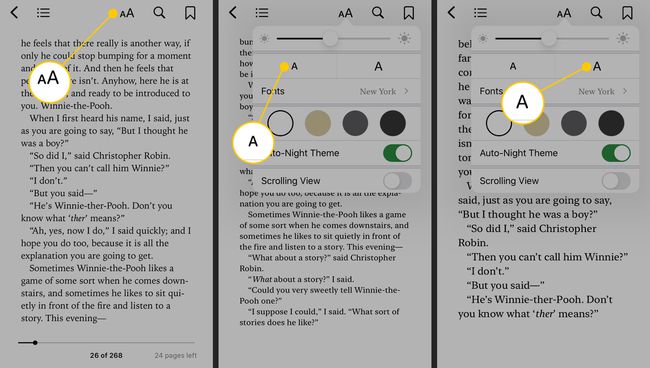
Värvid
Mõned inimesed leiavad, et iBooksi vaikevalgel taustal lugemine on keeruline või võib põhjustada silmade väsimust. Kui olete üks neist inimestest, andke oma raamatutele Apple Booksi valikute abil meeldivam taust.
Puudutage valikut Aa ikooni.
-
Teised kuvamisvalikud on neli ringi all Fondid.
- Valge: vaikimisi; must tekst valgel lehel.
- Seepia: must tekst seepia lehel. See valik sobib ideaalselt silmade koormuse vastu võitlemiseks.
- Hall: valge tekst 50% hallil taustal.
- Öö teema: valge tekst mustal taustal.
-
Puudutage kõrval olevat lülituslülitit Auto-Öö teema juurde peal et muuta ekraan ümbritseva valguse taseme alusel. Kui ümbritsev valgus hämardub, lülitab Apple Books sisse öise teema (valge tekst mustal taustal), et vähendada pimestamist ja silmade pinget. Kui andur võtab rohkem valgust, lülitub see tagasi teie valitud valikule.
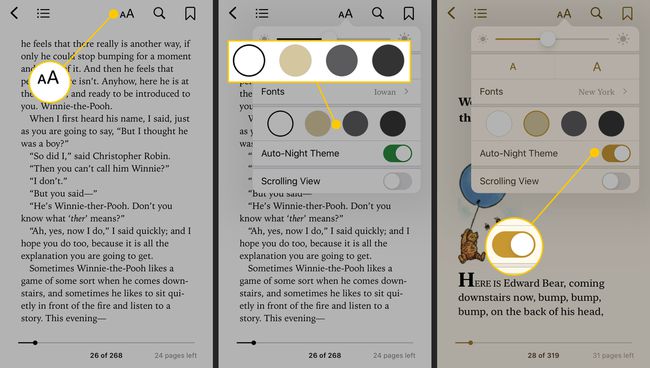
Heledus
Erinevates kohtades ja erineva valguse tasemega lugemine nõuab erinevat ekraani heledust. Võite juba kasutada automaatne heledus iPhone'is, kuid Apple Booksil on sõltumatud juhtnupud. Siin on, kuidas reguleerida ekraani heledust ilma seda tegemata rakendus Seaded:
Apple Booksi heleduse juhtnupud muudavad ka teie seadme sätteid.
Puudutage valikut Aa ikooni Apple Booksis.
Heleduse juhtnupud asuvad menüü ülaosas fondi suuruse juhtelementide kohal.
-
Heleduse vähendamiseks liigutage liugurit vasakule ja suurendamiseks paremale.
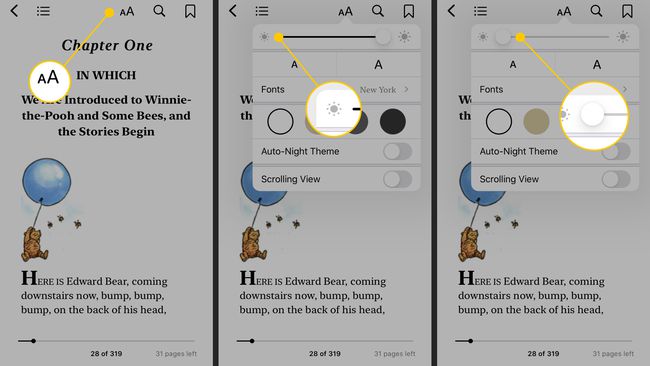
Sisukord, otsing ja järjehoidja
Saate oma raamatutes navigeerida kolmel viisil: sisukorra, otsingu või järjehoidjate abil.
Juurdepääs mis tahes raamatu sisukorrale, puudutades vasakus ülanurgas olevat ikooni, mis näeb välja nagu kolm paralleelset joont. Puudutage sisukorras mis tahes peatükki, et sellele hüpata. Puudutage Jätka et naasta lugemise juurde, kus pooleli jäite.

Kui otsite oma raamatust konkreetset teksti, kasutage otsing funktsiooni. Puudutage paremas ülanurgas suurendusklaasi ikooni ja sisestage otsitav tekst. Puudutage Otsing tulemuste kuvamiseks (kui need on olemas). Puudutage iga tulemust, et sellele hüpata.
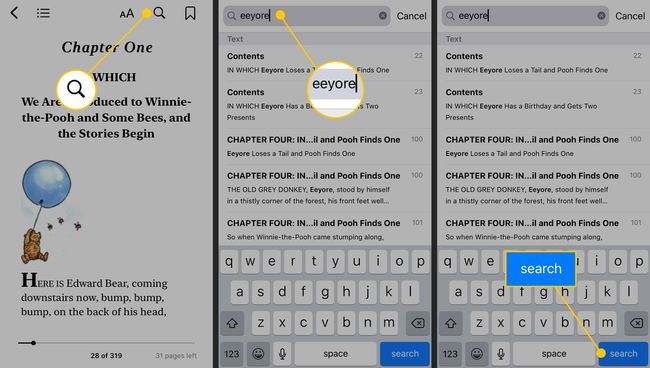
Kuigi iBooks jälgib teie lugemist ja viib teid tagasi sinna, kus pooleli jäite, võiksite huvitavad leheküljed järjehoidjatesse lisada, et hiljem naasta. Selleks puudutage paremas ülanurgas järjehoidjaikooni. See muutub punaseks. Järjehoidja eemaldamiseks puudutage seda uuesti. Kõigi oma järjehoidjate vaatamiseks minge sisukorda ja puudutage nuppu Järjehoidjad valik. Selle järjehoidja juurde liikumiseks puudutage igaüks neist.
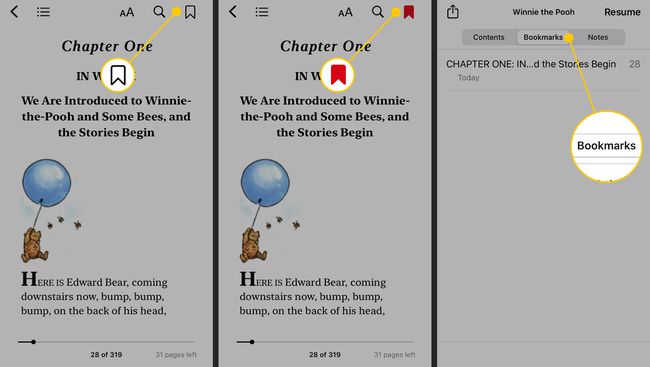
Teised omadused
Kui puudutate ja hoidke all loetavas dokumendis sõna, saate hüpikmenüüst valida järgmise.
- Sõnastik
- Esiletõstmine – Vaadake oma esiletõstmiste loendit saidilt järjehoidjad sisukorra osa
- Märge - Lisage sõnale või lõigule märge. Lugege märkmeid kas sisukorrast (nende kõrvale ilmub kollane postitamismärge) või puudutage märkme asukoha lehel postitamise märkme ikooni.
iBooksi vormingud
Kuigi iBookstore on peamine viis e-raamatute lugemiseks iBooksi rakenduses, pole see ainus koht. Teil on iBooksis hea lugemise jaoks palju võimalusi, sealhulgas üldkasutatavad allikad, nagu Project Gutenberg ja PDF-id.
Enne e-raamatu ostmist muust poest peale iBooksi peate siiski teadma, et see töötab teie iPhone'i, iPod Touchi või iPadiga. Selleks vaadake üle e-raamatute vormingute loend, mida iBooks saab kasutada.
Allalaaditud failide lisamine iBooksi
Kui olete mõnelt teiselt veebisaidilt alla laadinud iBooksiga ühilduva dokumendi (eriti PDF-i või ePUB-i), on selle iOS-i seadmesse lisamine lihtne.
Laadige fail oma eelistatud veebisaidilt/allikast alla oma arvutisse.
Avage iTunes.
Otsige üles allalaaditud fail ja lohistage see asukohta Raamatukogu iTunes'i jaotises vasakus ülanurgas. Kui see jaotis muutub siniseks, vabastage fail, et see iTunes'i teeki lisada.
Sünkroonige oma seade iTunesiga.
Kuidas luua Apple Booksis kogusid
Kui teie iBooksi raamatukogus on rohkem kui paar raamatut, võivad asjad üsna kiiresti rahvast täis saada. Lahendus digitaalsete raamatute korrastamiseks on Kollektsioonid. Kogude funktsioon iBooksis võimaldab teil sarnaseid raamatuid rühmitada, et muuta teegi sirvimine lihtsamaks.
Toksake põhikuval Kollektsioonid.
Valige Uus kollektsioon.
-
Andke uuele kollektsioonile nimi ja puudutage valikut Valmis nuppu klaviatuuril.
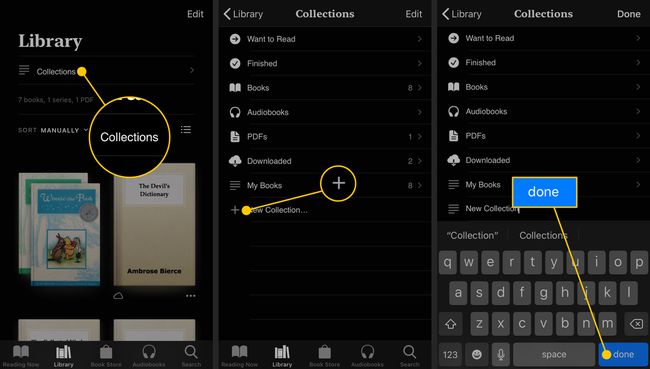
Uus kollektsioon ilmub loendisse ja on nüüd saadaval raamatute lisamiseks.
Raamatute lisamine kogudesse
Raamatute kogudesse lisamiseks tehke järgmist.
Mine lehele Raamatukogu sakk.Puudutage valikut Muuda nuppu.
-
Puudutage raamatuid, mida soovite teisaldada. Igale valitud raamatule ilmub linnuke.

Puudutage valikut Lisa nuppu.
Puudutage kogu, kuhu soovite raamatu teisaldada.
-
Apple Books lisab raamatu teie valitud kogusse.
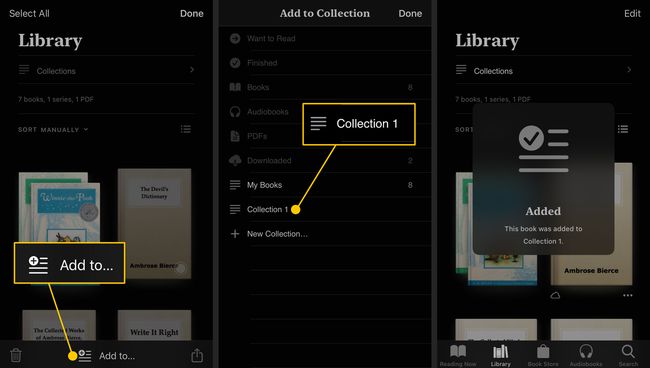
iBooksi seaded
iBooksis pole palju muid seadeid, mida saate juhtida, kuid mõned on, mille kasutamist võiksite õppida. Nendele juurdepääsuks puudutage nuppu Seaded kerige oma seadme avakuval rakendust alla Raamatudja puudutage seda.
- Täielik põhjendus – Vaikimisi on iBooksil räbaldunud parem serv. Kui eelistate, et serv oleks sile ja tekst oleks üks ühtlane veerg, eelistate täielikku põhjendust. Liigutage see liugur asukohta Peal selle võimaldamiseks.
- Automaatne sidekriipsutus – Teksti täielikuks õigustamiseks on vaja mõningaid sidekriipse. Kui kasutate iOS 4.2 või uuemat versiooni, libistage sellele Peal sõnu sidekriipsutada, mitte uuele reale sundida.
- Puudutage vasakut veerist - Valige, mis juhtub, kui puudutate iBooksi ekraani vasakut serva – liikuge raamatus edasi või tagasi
- Järjehoidjate sünkroonimine – Sünkroonige oma järjehoidjad automaatselt kõigi iBooksi kasutavate seadmetega
- Sünkrooni kogud – Sama, aga kollektsioonidega.